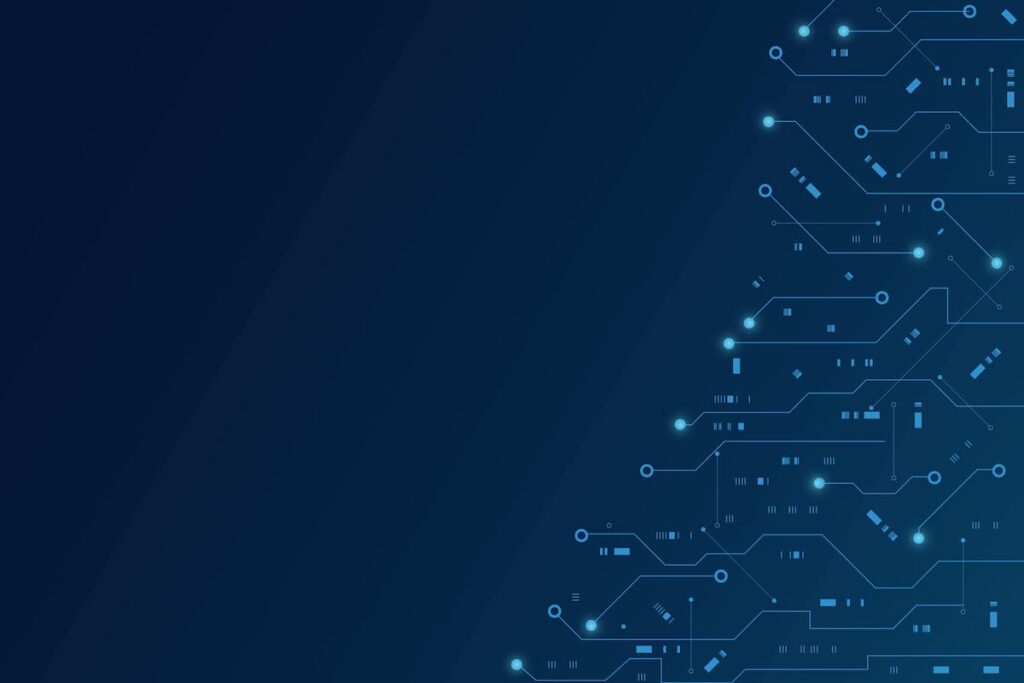Incron est un outil open-source qui permet d’exécuter des actions en réponse à des événements du système de fichiers. Contrairement aux outils traditionnels de surveillance de fichiers, incron utilise le noyau Linux pour détecter les changements de fichiers et déclencher des actions correspondantes. Cela permet une réactivité accrue et une utilisation efficace des ressources système. Incron peut être utilisé pour surveiller les modifications de fichiers, les ajouts ou suppressions, ainsi que pour effectuer des tâches automatisées telles que la sauvegarde ou la synchronisation de fichiers.
Introduction à Incron : Comment cela fonctionne-t-il ?
Incron est un outil puissant qui permet d’exécuter des actions en réponse à des événements du système de fichiers. Il fonctionne de manière similaire à Cron, mais plutôt que de planifier des tâches à des moments précis, il réagit aux changements dans les fichiers et les répertoires.
Lorsqu’un événement survient dans le système de fichiers surveillé par Incron, celui-ci déclenche une action spécifique. Ces actions peuvent inclure l’exécution d’un script ou la modification d’un fichier. Les événements surveillés peuvent être liés à la création, la modification ou la suppression de fichiers ou de répertoires.
Incron utilise le noyau Linux inotify pour surveiller les événements du système de fichiers. Inotify est un mécanisme intégré au noyau Linux qui permet aux applications de surveiller les changements dans un ensemble spécifique de fichiers et de répertoires. Lorsqu’un événement se produit dans ce jeu de fichiers, inotify signale l’événement à l’application concernée.
Incron utilise cette fonctionnalité pour surveiller les changements dans le système de fichiers et déclencher des actions en réponse à ces changements. Il peut être utilisé pour automatiser des tâches telles que la sauvegarde régulière des données, la surveillance des journaux système ou la mise à jour automatique des sites Web.
Pour utiliser Incron, vous devez tout d’abord installer le logiciel sur votre système. Cela peut être fait via votre gestionnaire de paquets Linux préféré en recherchant « incron ». Une fois installé, vous pouvez configurer Incron en créant un fichier de configuration spécifique.
Le fichier de configuration d’Incron est similaire à celui de Cron, mais avec quelques différences clés. Tout d’abord, il utilise une syntaxe différente pour définir les événements surveillés et les actions à exécuter en réponse à ces événements. De plus, le fichier de configuration doit être placé dans le répertoire /etc/incron.d/ plutôt que dans /etc/cron.d/.
Une fois que vous avez créé votre fichier de configuration Incron, vous pouvez commencer à surveiller les événements du système de fichiers et à déclencher des actions en réponse à ces événements. Vous pouvez également utiliser des variables spéciales pour accéder aux informations sur les fichiers qui ont déclenché l’événement.
Par exemple, si vous souhaitez surveiller le répertoire /var/log/ et exécuter un script chaque fois qu’un nouveau fichier journal est créé, vous pouvez ajouter la ligne suivante à votre fichier de configuration Incron :
/var/log/ IN_CREATE /path/to/script.sh $@/$#
Cette ligne indique à Incron de surveiller le répertoire /var/log/ pour tout nouvel événement IN_CREATE (création d’un nouveau fichier). Lorsqu’un tel événement se produit, Incron exécute le script.sh situé dans /path/to/ et passe deux variables spéciales : $@ (le chemin complet du répertoire) et $# (le nom du nouveau fichier).
En utilisant ces variables spéciales, vous pouvez personnaliser l’action exécutée par Incron en fonction des propriétés du fichier qui a déclenché l’événement. Cela peut être particulièrement utile pour les tâches de sauvegarde ou de synchronisation, où vous devez prendre en compte les propriétés des fichiers pour déterminer l’action à exécuter.
En conclusion, Incron est un outil puissant et flexible qui peut être utilisé pour automatiser des tâches liées au système de fichiers. En surveillant les événements du système de fichiers et en déclenchant des actions en réponse à ces événements, Incron peut simplifier la gestion des tâches répétitives et améliorer l’efficacité du système dans son ensemble. Avec une configuration appropriée, Incron peut être un outil précieux pour tout administrateur système ou développeur cherchant à automatiser des tâches liées aux fichiers.
Comment configurer Incron pour surveiller les événements du système de fichiers ?
Incron : exécuter des actions selon des événements du système de fichiers
Le système de fichiers est l’un des éléments les plus importants d’un système informatique. Il stocke tous les fichiers et répertoires nécessaires au fonctionnement du système. Cependant, il peut être difficile de suivre toutes les modifications apportées aux fichiers et aux répertoires.
C’est là qu’intervient Incron. Incron est un outil qui permet de surveiller les événements du système de fichiers et d’exécuter des actions en réponse à ces événements. Dans cet article, nous allons vous montrer comment configurer Incron pour surveiller les événements du système de fichiers.
Installation d’Incron
Avant de pouvoir utiliser Incron, vous devez l’installer sur votre système. Vous pouvez installer Incron en utilisant le gestionnaire de paquets de votre distribution Linux préférée. Par exemple, si vous utilisez Ubuntu ou Debian, vous pouvez installer Incron en exécutant la commande suivante :
sudo apt-get install incron
Configuration d’Incron
Une fois que vous avez installé Incron, vous devez configurer les règles pour surveiller les événements du système de fichiers. Les règles sont définies dans le fichier incrontab.
Pour créer un nouveau fichier incrontab, exécutez la commande suivante :
incrontab -e
Cela ouvrira le fichier incrontab dans votre éditeur de texte par défaut.
Les règles sont définies sous la forme suivante :
Le chemin est le chemin absolu vers le fichier ou le répertoire que vous souhaitez surveiller. Le masque d’événement spécifie les événements que vous souhaitez surveiller, tels que la création, la modification ou la suppression de fichiers. La commande est la commande à exécuter lorsque l’événement se produit.
Par exemple, si vous souhaitez surveiller le répertoire /var/log et exécuter la commande « echo ‘Un nouveau fichier a été créé dans /var/log' » chaque fois qu’un nouveau fichier est créé dans ce répertoire, vous pouvez ajouter la règle suivante à votre fichier incrontab :
/var/log IN_CREATE echo ‘Un nouveau fichier a été créé dans /var/log’
Une fois que vous avez ajouté vos règles à votre fichier incrontab, enregistrez-le et quittez votre éditeur de texte.
Démarrage du service Incron
Pour démarrer le service Incron, exécutez la commande suivante :
sudo systemctl start incron
Si vous souhaitez que le service Incron démarre automatiquement au démarrage du système, exécutez également la commande suivante :
sudo systemctl enable incron
Vérification des événements du système de fichiers
Une fois que vous avez configuré Incron et démarré le service, il commencera à surveiller les événements du système de fichiers selon les règles que vous avez définies.
Pour vérifier si Incron fonctionne correctement, créez un nouveau fichier dans le répertoire que vous surveillez. Si tout fonctionne correctement, vous devriez voir un message s’afficher sur votre terminal avec le contenu de la commande que vous avez définie.
Conclusion
Incron est un outil puissant qui permet de surveiller les événements du système de fichiers et d’exécuter des actions en réponse à ces événements. Dans cet article, nous avons expliqué comment installer et configurer Incron pour surveiller les événements du système de fichiers. Nous espérons que cet article vous a été utile et que vous pourrez utiliser Incron pour automatiser certaines tâches sur votre système de fichiers.
Utilisation d’Incron pour exécuter des scripts lorsqu’un fichier est créé dans un répertoire spécifique
Lorsque vous travaillez avec des fichiers, il peut être utile de savoir quand un fichier est créé ou modifié dans un répertoire spécifique. Cela peut être particulièrement important si vous travaillez sur des projets collaboratifs et que vous devez être informé dès qu’un nouveau fichier est ajouté à un dossier partagé.
Heureusement, il existe une solution simple pour surveiller les événements du système de fichiers et exécuter des scripts en réponse à ces événements. Cette solution s’appelle Incron.
Incron est un outil qui permet d’exécuter des actions en réponse à des événements du système de fichiers tels que la création, la modification ou la suppression de fichiers. Il fonctionne en surveillant les répertoires spécifiés pour détecter les changements et en déclenchant des actions prédéfinies lorsque ces changements se produisent.
Pour utiliser Incron, vous devez d’abord installer le logiciel sur votre système. Vous pouvez le faire en utilisant le gestionnaire de paquets de votre distribution Linux préférée. Une fois installé, vous pouvez commencer à configurer Incron pour surveiller les répertoires souhaités.
La configuration d’Incron se fait via un fichier appelé incrontab. Ce fichier contient une liste d’événements du système de fichiers à surveiller ainsi que les actions à exécuter en réponse à ces événements.
Par exemple, si vous souhaitez exécuter un script chaque fois qu’un nouveau fichier est créé dans le répertoire /home/user/documents, vous pouvez ajouter la ligne suivante au fichier incrontab:
/home/user/documents IN_CREATE /path/to/script.sh $@/$#
Cette ligne indique à Incron de surveiller le répertoire /home/user/documents pour les événements de création de fichiers (IN_CREATE) et d’exécuter le script.sh situé dans le répertoire /path/to/ chaque fois qu’un tel événement se produit. Les variables $@ et $# sont utilisées pour transmettre les arguments du fichier créé au script.
Il est important de noter que vous devez avoir les autorisations appropriées pour exécuter des scripts avec Incron. Si vous rencontrez des problèmes lors de l’exécution de vos scripts, assurez-vous que les autorisations sont correctement configurées.
En plus de la surveillance des événements de création de fichiers, Incron peut également être utilisé pour surveiller d’autres types d’événements tels que la modification ou la suppression de fichiers. Vous pouvez également utiliser des expressions régulières pour surveiller plusieurs répertoires en même temps.
En conclusion, Incron est un outil utile pour surveiller les événements du système de fichiers et exécuter des actions en réponse à ces événements. Il est facile à configurer et peut être utilisé pour surveiller une grande variété d’événements tels que la création, la modification ou la suppression de fichiers. Si vous travaillez sur des projets collaboratifs ou si vous avez besoin d’être informé rapidement lorsque des fichiers sont ajoutés à un dossier partagé, Incron pourrait être l’outil dont vous avez besoin.
Comment utiliser Incron pour déclencher une action lorsque le contenu d’un fichier change ?
Incron : exécuter des actions selon des événements du système de fichiers
Le monde de la programmation est en constante évolution, avec l’apparition régulière de nouveaux outils et technologies. Parmi eux, Incron est un outil relativement nouveau qui permet d’exécuter des actions en réponse à des événements sur le système de fichiers. Dans cet article, nous allons examiner comment utiliser Incron pour déclencher une action lorsque le contenu d’un fichier change.
Qu’est-ce qu’Incron ?
Incron est un outil open-source qui permet de surveiller les modifications apportées aux fichiers et aux répertoires dans le système de fichiers Linux. Il fonctionne en utilisant un daemon qui surveille les événements du système de fichiers et déclenche des actions en réponse à ces événements.
Les avantages d’utiliser Incron sont nombreux. Par exemple, il peut être utilisé pour automatiser certaines tâches telles que la sauvegarde automatique des données ou la mise à jour automatique d’une base de données. Il peut également être utilisé pour envoyer des notifications par e-mail ou pour effectuer d’autres tâches personnalisées.
Comment installer Incron ?
Avant de pouvoir utiliser Incron, vous devez l’installer sur votre système Linux. Pour ce faire, vous pouvez utiliser la commande suivante :
sudo apt-get install incron
Une fois que vous avez installé Incron, vous devez configurer les règles qui définissent les actions à exécuter en réponse aux événements du système de fichiers.
Comment configurer les règles dans Incron ?
La configuration des règles dans Incron se fait via un fichier appelé « incrontab ». Ce fichier contient les règles qui définissent les actions à exécuter en réponse aux événements du système de fichiers.
Pour ajouter une nouvelle règle, vous devez éditer le fichier « incrontab » en utilisant la commande suivante :
incrontab -e
Cela ouvrira le fichier « incrontab » dans votre éditeur de texte par défaut. Vous pouvez alors ajouter une nouvelle règle en utilisant la syntaxe suivante :
chemin d’accès Événement Action
Le chemin d’accès est le chemin complet vers le fichier ou le répertoire que vous souhaitez surveiller. L’événement est l’événement du système de fichiers que vous souhaitez surveiller, tel que IN_MODIFY (modification du contenu) ou IN_CREATE (création d’un nouveau fichier). L’action est l’action à exécuter en réponse à l’événement, telle que l’exécution d’un script shell ou l’envoi d’un e-mail.
Par exemple, si vous souhaitez exécuter un script shell chaque fois qu’un fichier est modifié dans le répertoire « /home/user/documents », vous pouvez ajouter la règle suivante à votre fichier « incrontab » :
/home/user/documents/ IN_MODIFY /path/to/script.sh
Cette règle indique à Incron de surveiller tous les fichiers modifiés dans le répertoire « /home/user/documents » et d’exécuter le script « /path/to/script.sh » chaque fois qu’un tel événement se produit.
Conclusion
Incron est un outil puissant qui peut être utilisé pour automatiser des tâches et répondre aux événements du système de fichiers. En configurant des règles personnalisées dans le fichier « incrontab », vous pouvez définir des actions à exécuter en réponse aux événements du système de fichiers, tels que la modification du contenu d’un fichier ou la création d’un nouveau fichier. Avec Incron, vous pouvez automatiser certaines tâches et améliorer l’efficacité de votre travail.
Surveillance des modifications de permissions avec Incron et exécution d’actions en conséquence
Lorsque vous travaillez avec des fichiers sur votre système, il est important de surveiller les modifications apportées aux permissions pour éviter toute violation de sécurité. Cependant, cela peut être fastidieux si vous devez vérifier manuellement chaque fichier. Heureusement, il existe une solution pratique appelée Incron qui peut vous aider à automatiser cette tâche.
Incron est un outil open-source qui permet d’exécuter des actions en réponse à des événements du système de fichiers tels que la création, la modification ou la suppression de fichiers. Il fonctionne en surveillant les répertoires spécifiés et en exécutant des commandes prédéfinies lorsque les événements correspondants se produisent.
Pour utiliser Incron pour surveiller les modifications de permissions, vous devez tout d’abord installer l’outil sur votre système. Vous pouvez le faire en utilisant le gestionnaire de paquets de votre distribution Linux préférée. Une fois installé, vous pouvez créer un fichier incrontab qui contient les règles que Incron doit suivre.
La syntaxe du fichier incrontab est similaire à celle du fichier crontab utilisé pour planifier des tâches périodiques. Chaque ligne du fichier incrontab contient une règle qui spécifie le répertoire à surveiller, l’événement à surveiller et la commande à exécuter en réponse à cet événement.
Par exemple, supposons que vous souhaitez surveiller le répertoire /home/user/documents et exécuter la commande chmod 600 sur tous les fichiers modifiés dans ce répertoire. Vous pouvez ajouter la règle suivante au fichier incrontab :
/home/user/documents IN_MODIFY chmod 600 $@/$#
Cette règle indique à Incron de surveiller le répertoire /home/user/documents pour les événements IN_MODIFY (modification de fichier) et d’exécuter la commande chmod 600 sur le fichier modifié. Le symbole $@ représente le chemin complet du fichier modifié et le symbole $# représente le nom du fichier modifié.
Une fois que vous avez ajouté cette règle au fichier incrontab, Incron commencera à surveiller le répertoire spécifié et exécutera la commande chaque fois qu’un fichier est modifié. Cela peut être très utile pour maintenir les permissions correctes sur vos fichiers et éviter toute violation de sécurité.
Il convient de noter que Incron ne fonctionne pas en temps réel, il y a donc un délai entre l’événement système de fichiers et l’exécution de la commande correspondante. Cependant, ce délai est généralement très court et ne devrait pas poser de problème dans la plupart des cas.
En conclusion, si vous travaillez avec des fichiers sur votre système Linux et que vous souhaitez surveiller les modifications apportées aux permissions, Incron peut être un outil très pratique à utiliser. En créant des règles dans le fichier incrontab, vous pouvez automatiser la surveillance des répertoires spécifiés et exécuter des commandes en réponse aux événements du système de fichiers. Avec un peu d’effort initial pour configurer Incron, vous pouvez économiser beaucoup de temps et améliorer considérablement la sécurité de votre système.
Intégration d’Incron avec des outils de surveillance de fichiers tiers tels que Tripwire ou OSSEC
Incron est un outil puissant qui permet d’exécuter des actions en réponse à des événements du système de fichiers. Cette fonctionnalité peut être utilisée pour automatiser des tâches, surveiller les modifications de fichiers ou déclencher des alertes en cas d’activité suspecte. Cependant, l’intégration d’Incron avec des outils de surveillance de fichiers tiers tels que Tripwire ou OSSEC peut améliorer considérablement la sécurité et la fiabilité du système.
Tripwire est un outil populaire de surveillance de fichiers qui permet de détecter les modifications non autorisées dans les fichiers système. Il utilise une base de données cryptographique pour stocker les empreintes digitales des fichiers et compare périodiquement ces empreintes digitales avec celles actuellement présentes sur le système. Si une modification est détectée, Tripwire génère une alerte pour avertir l’administrateur.
L’intégration d’Incron avec Tripwire peut renforcer la sécurité en permettant à Incron d’exécuter automatiquement des actions en réponse aux alertes générées par Tripwire. Par exemple, si Tripwire détecte une modification non autorisée dans un fichier système critique, Incron peut immédiatement arrêter le service correspondant ou envoyer une notification à l’administrateur.
De même, l’intégration d’Incron avec OSSEC peut améliorer la surveillance et la détection des activités malveillantes sur le système. OSSEC est un outil open source de détection d’intrusion qui surveille les journaux du système et analyse les comportements suspects. Il utilise également une base de données cryptographique pour stocker les empreintes digitales des fichiers système et surveille en permanence les modifications apportées à ces fichiers.
En intégrant Incron avec OSSEC, il est possible de déclencher des actions en réponse aux alertes générées par OSSEC. Par exemple, si OSSEC détecte une tentative d’accès non autorisée à un fichier système, Incron peut immédiatement bloquer l’adresse IP correspondante ou envoyer une notification à l’administrateur.
L’intégration d’Incron avec des outils de surveillance de fichiers tiers tels que Tripwire ou OSSEC peut également simplifier la gestion du système en automatisant certaines tâches récurrentes. Par exemple, si un fichier de configuration doit être régulièrement sauvegardé, Incron peut être configuré pour exécuter automatiquement une commande de sauvegarde chaque fois que le fichier est modifié.
En conclusion, l’intégration d’Incron avec des outils de surveillance de fichiers tiers tels que Tripwire ou OSSEC peut améliorer considérablement la sécurité et la fiabilité du système. En permettant à Incron d’exécuter automatiquement des actions en réponse aux alertes générées par ces outils, il est possible de renforcer la sécurité et la détection des activités malveillantes sur le système. De plus, l’automatisation de certaines tâches récurrentes peut simplifier la gestion du système et réduire les risques d’erreur humaine.
Comment automatiser la sauvegarde de fichiers avec Incron et rsync ?
Lorsque vous travaillez sur un projet important, il est essentiel de sauvegarder régulièrement vos fichiers pour éviter toute perte de données. Cependant, il peut être fastidieux de le faire manuellement à chaque fois que vous effectuez une modification. Heureusement, il existe des outils tels qu’Incron et rsync qui peuvent automatiser ce processus pour vous.
Incron est un démon système qui surveille les modifications apportées aux fichiers et répertoires spécifiés dans sa configuration. Lorsqu’un événement se produit, tel qu’une modification de fichier ou la création d’un nouveau fichier, Incron peut exécuter une action prédéfinie en réponse.
Rsync, quant à lui, est un utilitaire de synchronisation de fichiers qui permet de copier des fichiers entre deux emplacements tout en conservant les propriétés du fichier telles que les autorisations et les horodatages.
En combinant ces deux outils, nous pouvons créer un système automatisé de sauvegarde de fichiers qui sauvegarde automatiquement nos modifications à mesure que nous travaillons.
Pour commencer, nous devons installer Incron et rsync sur notre système. La méthode d’installation varie selon le système d’exploitation utilisé, mais elle peut généralement être effectuée via le gestionnaire de paquets du système.
Une fois installés, nous devons configurer Incron pour surveiller les répertoires contenant les fichiers que nous souhaitons sauvegarder. Pour cela, nous créons un fichier incrontab dans lequel nous spécifions les chemins des répertoires à surveiller ainsi que l’action à exécuter en réponse à un événement.
Par exemple, si nous souhaitons sauvegarder tous les fichiers modifiés dans le répertoire /home/user/Documents, nous pouvons ajouter la ligne suivante à notre incrontab :
/home/user/Documents IN_MODIFY /usr/bin/rsync -avz –delete /home/user/Documents/ user@backup-server:/backup/Documents/
Cette ligne indique à Incron de surveiller le répertoire /home/user/Documents pour tout événement de modification (IN_MODIFY) et d’exécuter la commande rsync pour synchroniser les fichiers modifiés avec un serveur de sauvegarde distant.
La commande rsync elle-même est configurée pour copier les fichiers avec les options -avz, qui conservent les propriétés du fichier telles que les autorisations et les horodatages, et –delete, qui supprime tout fichier sur le serveur de sauvegarde qui n’existe plus sur l’ordinateur local.
Enfin, nous devons démarrer le démon Incron pour qu’il commence à surveiller les répertoires spécifiés dans notre incrontab. Cela peut être fait en exécutant la commande suivante :
sudo systemctl start incron
Une fois que tout est configuré et en cours d’exécution, chaque fois que nous modifions un fichier dans le répertoire surveillé par Incron, rsync sera automatiquement appelé pour synchroniser ces modifications avec notre serveur de sauvegarde distant.
En conclusion, l’utilisation d’Incron et rsync peut grandement simplifier le processus de sauvegarde des fichiers en automatisant cette tâche fastidieuse. En configurant Incron pour surveiller nos répertoires de travail et en utilisant rsync pour synchroniser les modifications avec un serveur de sauvegarde distant, nous pouvons être assurés que nos données sont en sécurité et à jour en tout temps.
Utilisation d’Incron pour surveiller les événements du système de fichiers sur plusieurs machines à l’aide de SSH
Lorsqu’il s’agit de surveiller les événements du système de fichiers sur plusieurs machines, il peut être difficile de trouver un outil efficace et facile à utiliser. C’est là qu’intervient Incron, un outil open source qui permet d’exécuter des actions en réponse à des événements du système de fichiers.
L’utilisation d’Incron est particulièrement utile pour les administrateurs système qui doivent surveiller les modifications apportées aux fichiers sur plusieurs machines à la fois. Avec Incron, vous pouvez configurer des règles pour surveiller différents événements du système de fichiers tels que la création, la modification ou la suppression de fichiers.
Pour commencer à utiliser Incron, vous devez tout d’abord installer l’outil sur chaque machine que vous souhaitez surveiller. Vous pouvez le faire en utilisant votre gestionnaire de paquets préféré ou en téléchargeant directement le code source depuis le site web officiel d’Incron.
Une fois que vous avez installé Incron sur toutes vos machines, vous pouvez commencer à configurer des règles pour surveiller les événements du système de fichiers. Pour ce faire, vous devez créer un fichier incrontab dans le répertoire /etc/ contenant les règles que vous souhaitez appliquer.
Par exemple, si vous voulez exécuter une commande chaque fois qu’un nouveau fichier est créé dans le répertoire /var/log/, vous pouvez ajouter la ligne suivante à votre fichier incrontab :
/var/log/ IN_CREATE /chemin/vers/votre/commande
Cette ligne indique à Incron de surveiller tous les nouveaux fichiers créés dans le répertoire /var/log/ et d’exécuter la commande spécifiée dans le chemin /chemin/vers/votre/commande.
Une fois que vous avez configuré vos règles, vous pouvez tester Incron en créant un nouveau fichier dans le répertoire surveillé. Si tout fonctionne correctement, la commande spécifiée devrait être exécutée automatiquement.
L’un des avantages d’Incron est qu’il peut être utilisé pour surveiller les événements du système de fichiers sur plusieurs machines à la fois en utilisant SSH. Pour ce faire, vous devez configurer chaque machine pour autoriser les connexions SSH entrantes et sortantes.
Ensuite, vous pouvez ajouter une règle à votre fichier incrontab qui utilise SSH pour exécuter une commande sur une autre machine distante. Par exemple :
/var/log/ IN_CREATE ssh utilisateur@machine-distante « /chemin/vers/votre/commande »
Cette ligne indique à Incron de surveiller tous les nouveaux fichiers créés dans le répertoire /var/log/ et d’exécuter la commande spécifiée sur la machine distante en utilisant SSH.
Il est important de noter que l’utilisation d’Incron avec SSH peut présenter des risques de sécurité si elle n’est pas correctement configurée. Il est donc recommandé de limiter l’accès aux machines distantes en utilisant des clés SSH et des listes d’adresses IP autorisées.
En conclusion, Incron est un outil puissant et flexible qui permet de surveiller les événements du système de fichiers sur plusieurs machines à la fois. En utilisant des règles personnalisées dans votre fichier incrontab, vous pouvez configurer Incron pour exécuter des actions en réponse à différents événements tels que la création, la modification ou la suppression de fichiers.
De plus, en utilisant SSH, vous pouvez étendre les capacités d’Incron pour surveiller les événements du système de fichiers sur des machines distantes. Cependant, il est important de prendre des mesures de sécurité appropriées pour limiter l’accès aux machines distantes et protéger vos données sensibles.
Questions et réponses
1. Qu’est-ce qu’Incron?
Incron est un outil qui permet d’exécuter des actions en réponse à des événements du système de fichiers.
2. Comment fonctionne Incron?
Incron surveille les changements dans le système de fichiers et déclenche des actions spécifiques en réponse à ces changements.
3. Quels types d’événements du système de fichiers peut-on surveiller avec Incron?
Avec Incron, on peut surveiller des événements tels que la création, la modification ou la suppression de fichiers ou de répertoires.
4. Comment configure-t-on Incron pour exécuter une action en réponse à un événement spécifique?
On utilise un fichier de configuration pour définir les règles qui associent des événements du système de fichiers à des actions spécifiques.
5. Quelles sont les actions qu’on peut exécuter avec Incron?
On peut exécuter toutes sortes d’actions avec Incron, comme lancer un script shell, envoyer un e-mail ou copier un fichier vers un autre emplacement.
6. Est-ce que Incron est compatible avec tous les systèmes d’exploitation?
Non, Incron est principalement conçu pour fonctionner sur les systèmes Linux et Unix.
7. Y a-t-il des limitations quant au nombre d’événements que peut gérer Incron simultanément?
Oui, il y a une limite au nombre d’événements que peut gérer Incron simultanément, mais cette limite dépend du matériel et de la configuration du système.
8. Existe-t-il des alternatives à Incron pour automatiser des tâches basées sur des événements du système de fichiers?
Oui, il existe d’autres outils similaires à Incron, tels que Watchdog et Fswatch.
Conclusion
La conclusion est que Incron permet d’exécuter des actions en fonction des événements du système de fichiers, ce qui peut être très utile pour automatiser certaines tâches. Il offre une grande flexibilité et peut être utilisé pour surveiller différents types d’événements, tels que la création ou la suppression de fichiers. En résumé, Incron est un outil puissant pour les administrateurs système et les développeurs qui cherchent à automatiser des processus liés aux fichiers.